您是否處於手頭有大量藍光光盤而家裡只有 DVD 播放器的情況?所以,無論是自己買的還是朋友送的,都應該知道播放方法。不然,用不上,全都白白浪費了吧?當您閱讀本文以了解是否 DVD 播放器可以播放藍光,我們還將為您提供明確的方式來享受這些光盤中的內容,並使您的使用更加實用!令人興奮,對吧?因此,當您繼續閱讀以下信息時,不要浪費時間開始新的學習和策略。
第 1 部分。您可以使用 DVD 播放器播放藍光嗎
所以,為了回答你的問題,如果你可以在 DVD 播放器上播放藍光,我們很遺憾地通知你你不能。 DVD 播放器不支持播放藍光光盤。出於某種原因,藍光和 DVD 光盤在視頻和音頻信息的大小上有所不同,而藍光則更高。出於這個原因,DVD 播放器很難讀取比標準光盤要小得多的信息。由於藍光光盤包含較小的凹坑,因此需要藍色激光讀取數據,而 DVD 播放器使用紅色激光讀取光盤信息。
第 2 部分。 在 DVD 播放器上播放藍光的數字方式
既然您已經知道 DVD 播放器能否播放藍光光碟這個問題的答案,那麼是時候更加機智地成功完成這項工作了。實際上,您仍然可以使用 DVD 播放器欣賞藍光電影。如何?通過使用數字方式,我們將使用 DVD 翻錄方法。是的,讓我們將電影翻錄成 DVD 支持的格式並將它們傳輸到您的閃存驅動器。這是為什麼?由於 DVD 播放器具有 USB 端口,因此您可以方便地以便攜方式快速播放藍光電影。
現在,有了這種翻錄的想法,我們還為您提供了翻錄 DVD 的最佳技術,並將它們變成類似藍光的分辨率!
不請自來的提示:如何將 DVD 翻錄成更好的質量
最好始終使用最強大的工具,例如 AVAide DVD Ripper 翻錄 DVD 光盤時。恩,那就對了。這個出色的工具充滿了強大的功能,例如它的 GPU 加速,使您能夠在短時間內批量翻錄 DVD。除了其強大的功能外,它還支持各種不同的格式,具備 DVD 所具有的每種視頻格式的品質。另一個需要注意的關鍵點是它提供靈活的參數,除了為您提供 4K、1080P 和 720P 高清輸出分辨率外,還可以提供更好的質量。哦,更不用說它壓縮、合併、裁剪和修剪視頻的能力了。
你還在等什麼?單擊下面的下載按鈕,將此 AVAide DVD Ripper 安裝到您的計算機設備上。之後,讓我們按照以下步驟快速完成翻錄會話。
步驟1啟動宏偉的 DVD 開膛手,同時將藍光光盤加載到您的計算機上。然後,單擊 加載 DVD 界面左上角的按鈕或中間的加號圖標從光盤上傳電影。否則,您可以將文件拖放到界面上以快速完成此步驟。
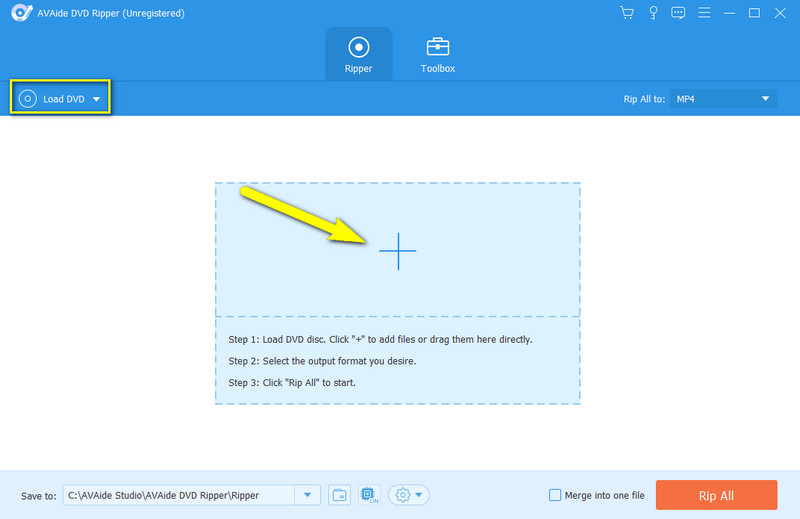
第2步電影上傳後,轉到 全部撕去 界面右上角選擇。然後,在新窗口中,選擇輸出格式,例如 DivX、WMV 等。之後,單擊您喜歡的分辨率之一。
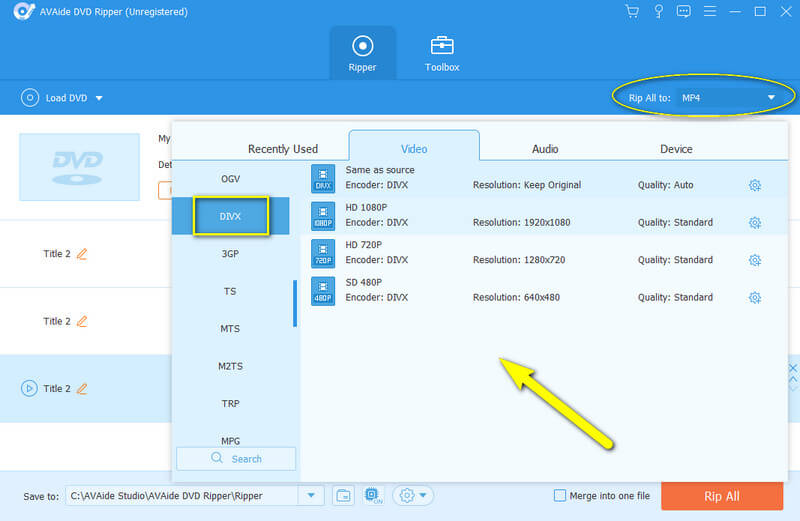
第 3 步這一次,文件已準備好被翻錄。打 全部翻錄 紅色按鈕開始翻錄。之後,獲取您的 USB 並準備從界面上顯示的目標文件夾傳輸翻錄的文件。
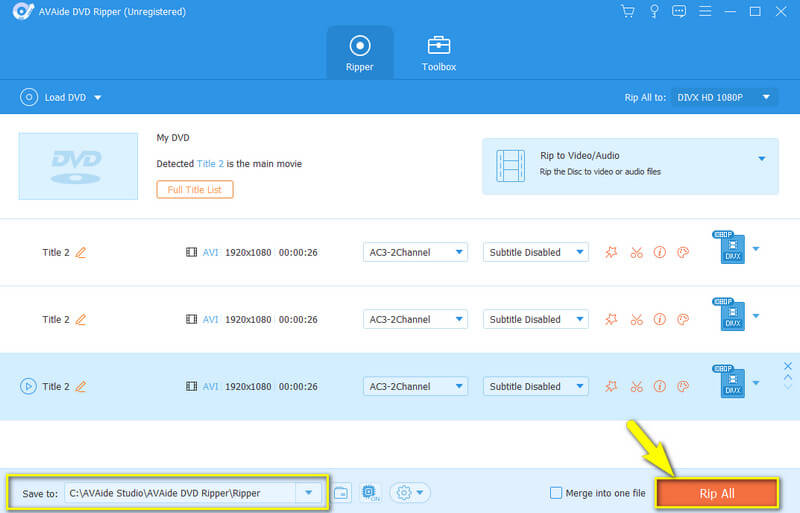
第 3 部分。播放藍光電影的最佳方式
如果您不喜歡翻錄的想法,我們為您提供了一種更方便的方式來欣賞光盤上的藍光電影。考慮使用全球知名的最出色的藍光播放器 AVAide 藍光播放器。這樣,您就不需要通過閃存驅動器翻錄和傳輸電影,因為它可以在沒有 DVD 播放器的情況下播放藍光。好東西,這個偉大的播放器只需要你的電腦就可以工作,當它工作時,它不僅給用戶帶來了良好的體驗,因為它總是提供最好的。在那種情況下,我們甚至可以說您現在可以忽略您的 DVD 播放器,因為這 AVAide 藍光播放器 支持所有格式的任何類型的光盤。想像一下,它也可以通過使用該工具的預設和效果將您的低質量電影變成更好的質量!
- 播放所有類型的藍光、DVD。
- 注入了出色的播放控件,可提供流暢的觀看體驗。
- 能夠以不同的格式製作您自己的電影播放列表。
- 從您的電影中產生卓越的音質。
現在讓我們放下 DVD 播放器並播放藍光。您現在可以下載這個最好的軟件並將其安裝到您的計算機上嗎?偉大的!然後按照下面的詳細步驟操作。
步驟1啟動終極藍光播放器,將您的光盤放入您的計算機。在該工具的主界面上,單擊“打開光盤”按鈕。然後,點擊您加載的光盤並點擊彈出窗口中的確定。
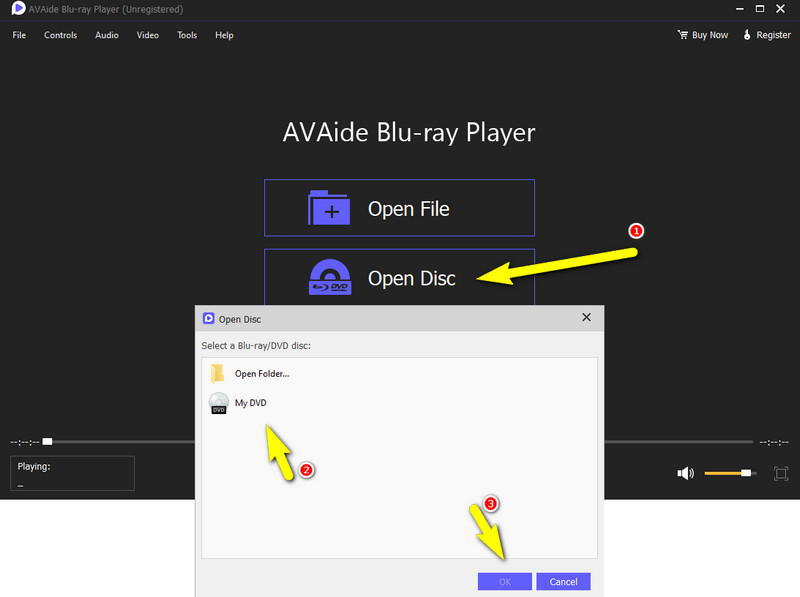
第2步隨後,一旦您單擊“確定”選項卡,您的視頻就會播放。現在,單擊播放窗口右下角的全屏圖標可享受更寬的屏幕,再次單擊可恢復到原始大小。
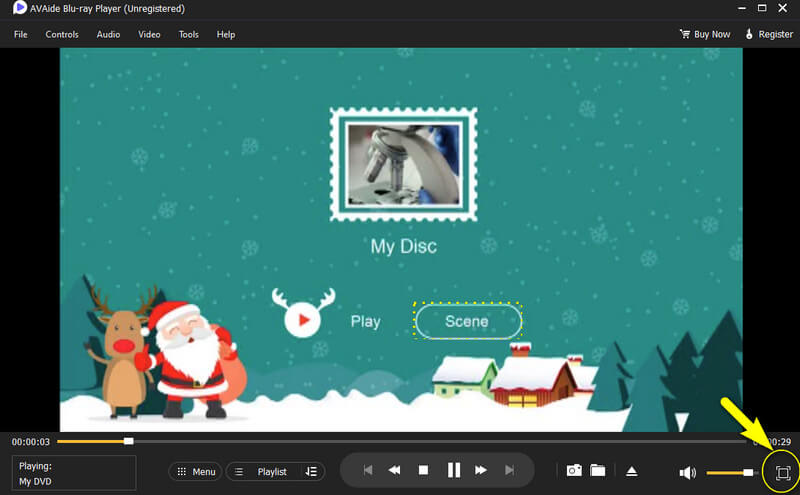
第 3 步就像 DVD 播放器可以為您播放藍光光盤一樣,這款最好的播放器也可以提供。如果你想暫停、停止或切換電影,請在中下部分的控件上導航。另外,花點時間在左上部分操縱其他很棒的工具。否則,點擊 噴射 圖標如下所示取出藍光光盤。
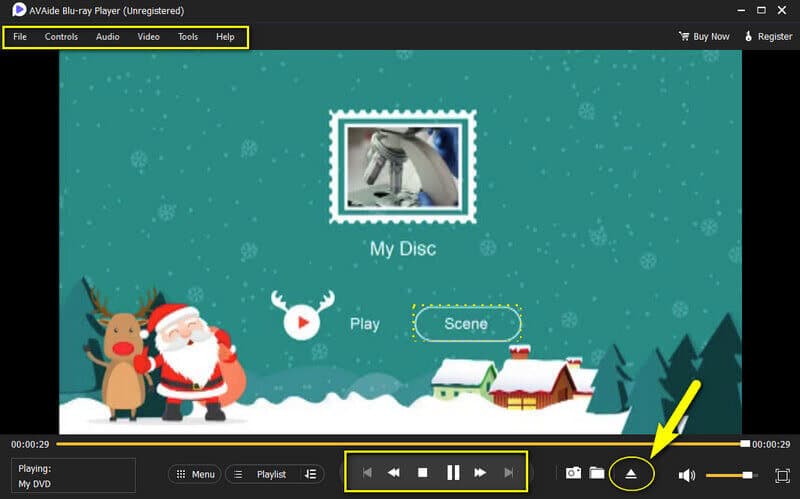
第 4 部分。 關於 DVD 和藍光的常見問題解答
DVD 和藍光的質量相同嗎?
就質量藍光而言,它們比 DVD 更高更好。
藍光可以在 PS4 上使用嗎?
是的。但是,藍光光盤僅適用於 PS4 Pro。
DVD 的標準分辨率是多少?
DVD 的標準視頻分辨率為 480P。
好了,朋友,如果 DVD 播放器可以播放藍光,您就會發現真相。我們還要祝賀您掌握了欣賞藍光光盤電影的重要方法和技巧。所以,無論你是翻錄電影還是直接在單機播放器上播放,只要你使用AVAide來完成這項任務,你就永遠不會迷失在優秀的品質上!
功能齊全的多媒體播放器,可播放藍光、DVD、4K UHD 和其他視頻/音頻文件。


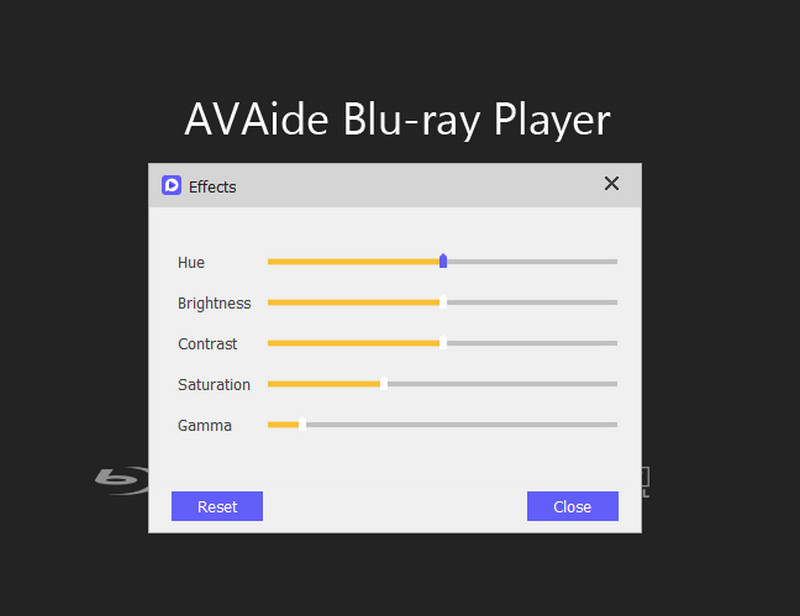


 安全下載
安全下載


